第2章 用友ERP系统管理及基础设置(2)
用友erp,u8实验报告
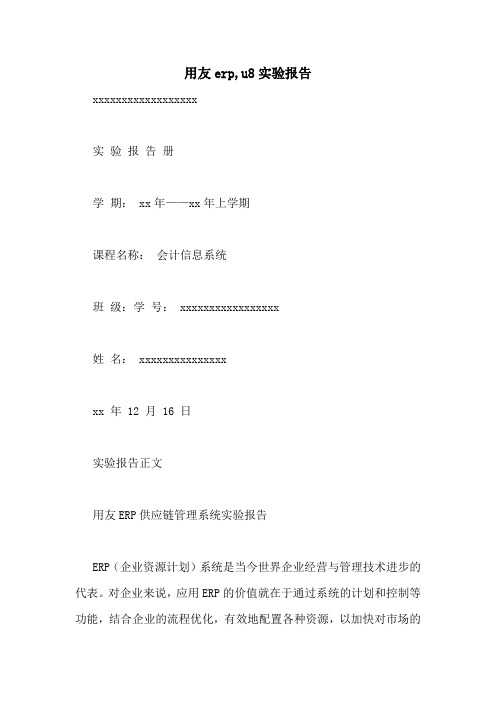
用友erp,u8实验报告xxxxxxxxxxxxxxxxxx实验报告册学期: xx年——xx年上学期课程名称:会计信息系统班级:学号: xxxxxxxxxxxxxxxxx姓名: xxxxxxxxxxxxxxxxx 年 12 月 16 日实验报告正文用友ERP供应链管理系统实验报告ERP(企业资源计划)系统是当今世界企业经营与管理技术进步的代表。
对企业来说,应用ERP的价值就在于通过系统的计划和控制等功能,结合企业的流程优化,有效地配置各种资源,以加快对市场的响应,减低成本,提高效率和效益,从而提升企业的竞争力,实现企业快速发展。
《新编用友ERP供应链管理系统实验教程》以突出实战为主导思想,以一个企业单位的经济业务为原型,以xx年新会计准则为基础,重点介绍了信息环境下各项业务的处理流程。
本实验教程主要学习如何操作用友ERP-u8.72软件,用友ERP-u8.72不仅涵盖了财务、人力资源、协同办公、供应链、CRM、生产制造、分销零售、绩效管理、成本管理、质量管理等十余个应领域,还首次用集中交付了机械、电子、服装、汽配、流程、化工、制药、食品、流通、服务、非金属矿制品等数十个细分行业完整解决方案,蕴涵了丰富的中国先进管理模式、充分体现各行业最佳业务实践、能完全满足行业的深层次管理需求,它可伴随企业的高速成长、随需扩展,是有效支持中国企业国际化战略的经营管理平台。
本实验教程共分6章。
第1章介绍了用友ERP-U8.72管理软件的使用基础、系统管理和基础设置,第2章至第6章分别介绍了ERP供应链管理系统中最基础和最重要的采购管理、销售管理、库存管理、存货核算和期末处理等几个子系统的基本功能,并以实验的方式介绍了以上模块的使用方法。
本实验报告主要针对销售管理这一部分进行项目流程、操作步骤的介绍以及项目成果的展示,重点介绍了普通销售业务和销售退货业务等业务流程,分析了实验过程中出现的问题和解决方案,并对实验项目的完成情况及效果做了综合评价。
U8第2章系统管理
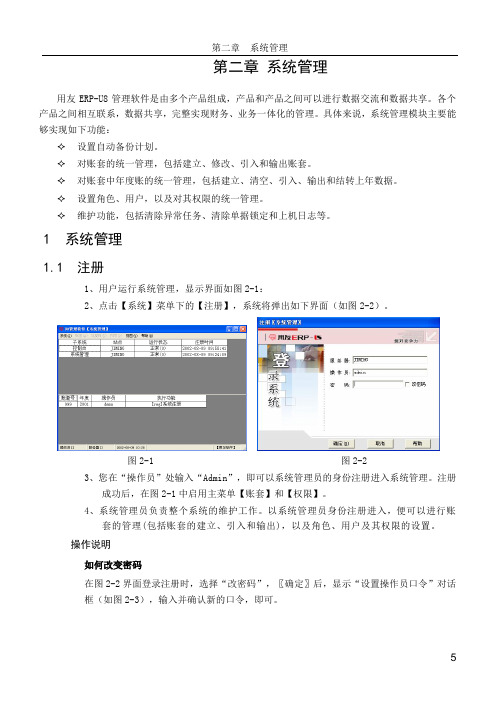
第二章系统管理用友ERP-U8管理软件是由多个产品组成,产品和产品之间可以进行数据交流和数据共享。
各个产品之间相互联系,数据共享,完整实现财务、业务一体化的管理。
具体来说,系统管理模块主要能够实现如下功能:✧设置自动备份计划。
✧对账套的统一管理,包括建立、修改、引入和输出账套。
✧对账套中年度账的统一管理,包括建立、清空、引入、输出和结转上年数据。
✧设置角色、用户,以及对其权限的统一管理。
✧维护功能,包括清除异常任务、清除单据锁定和上机日志等。
1 系统管理1.1 注册1、用户运行系统管理,显示界面如图2-1:2、点击【系统】菜单下的【注册】,系统将弹出如下界面(如图2-2)。
图2-1 图2-23、您在“操作员”处输入“Admin”,即可以系统管理员的身份注册进入系统管理。
注册成功后,在图2-1中启用主菜单【账套】和【权限】。
4、系统管理员负责整个系统的维护工作。
以系统管理员身份注册进入,便可以进行账套的管理(包括账套的建立、引入和输出),以及角色、用户及其权限的设置。
操作说明如何改变密码在图2-2界面登录注册时,选择“改密码”,〖确定〗后,显示“设置操作员口令”对话框(如图2-3),输入并确认新的口令,即可。
1.2 设置备份计划用户可以通过系统管理中的【设置备份计划】功能,由客户设置自动备份计划,系统管理根据这些设置定期进行自动备份处理,以增强系统数据的安全性。
系统管理员注册进入系统管理,选择功能菜单【系统】下的【设置备份计划】,输出 "备份计划设置"界面,如图2-4。
图2-3 图2-4操作流程1、点击〖增加〗按钮,显示"增加备份计划"界面,如图2-5:图2-52、输入计划编号、计划名称,选择输入备份类型和发生频率,选择系统数据的备份路径和要备份的账套或年度账。
3、点击〖增加〗按钮,保存设置。
操作说明设置输入输出时的临时路径点击〖路径〗按钮,可设置备份输出或恢复账套时的路径。
会计电算化-系统管理与基础设置(实验一_二)
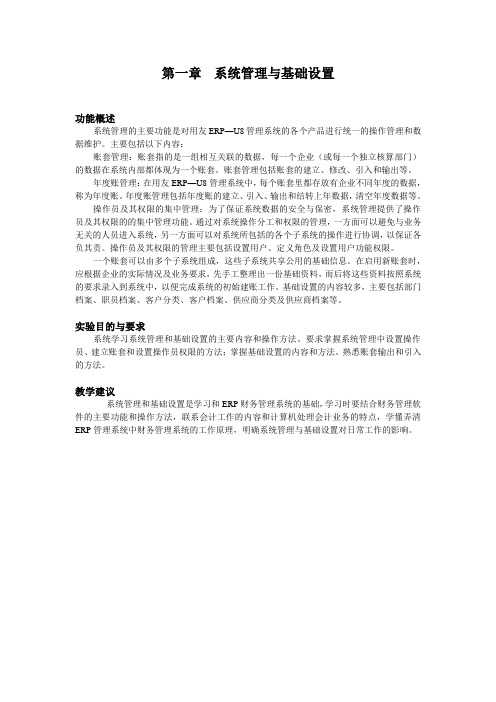
第一章系统管理与基础设置功能概述系统管理的主要功能是对用友ERP—U8管理系统的各个产品进行统一的操作管理和数据维护。
主要包括以下内容:账套管理:账套指的是一组相互关联的数据,每一个企业(或每一个独立核算部门)的数据在系统内部都体现为一个账套。
账套管理包括账套的建立、修改、引入和输出等。
年度账管理:在用友ERP—U8管理系统中,每个账套里都存放有企业不同年度的数据,称为年度账。
年度账管理包括年度账的建立、引入、输出和结转上年数据,清空年度数据等。
操作员及其权限的集中管理:为了保证系统数据的安全与保密,系统管理提供了操作员及其权限的的集中管理功能。
通过对系统操作分工和权限的管理,一方面可以避免与业务无关的人员进入系统,另一方面可以对系统所包括的各个子系统的操作进行协调,以保证各负其责。
操作员及其权限的管理主要包括设置用户、定义角色及设置用户功能权限。
一个账套可以由多个子系统组成,这些子系统共享公用的基础信息。
在启用新账套时,应根据企业的实际情况及业务要求,先手工整理出一份基础资料,而后将这些资料按照系统的要求录入到系统中,以便完成系统的初始建账工作。
基础设置的内容较多,主要包括部门档案、职员档案、客户分类、客户档案、供应商分类及供应商档案等。
实验目的与要求系统学习系统管理和基础设置的主要内容和操作方法。
要求掌握系统管理中设置操作员、建立账套和设置操作员权限的方法;掌握基础设置的内容和方法。
熟悉账套输出和引入的方法。
教学建议系统管理和基础设置是学习和ERP财务管理系统的基础,学习时要结合财务管理软件的主要功能和操作方法,联系会计工作的内容和计算机处理会计业务的特点,学懂弄清ERP管理系统中财务管理系统的工作原理,明确系统管理与基础设置对日常工作的影响。
实验一系统管理实验准备安装用友ERP-U8,将系统日期修改为“2003年1月31日”实验要求1.设置操作员2.建立账套(不进行系统启用的设置)3.设置操作员权限4.设置备份计划5.将账套修改为有“外币核算”的账套实验资料2.账套信息账套号:300单位名称:北京华兴股份有限公司单位简称:华兴公司单位地址:北京市海淀区花园路甲l号法人代表:杨文邮政编码:100088税号:100011010266888启用会计期:2003年1月企业类型:工业行业性质:新会计制度科目账套主管:周健基础信息:对存货、客户进行分类分类编码方案:科目编码级次:4222客户分类编码级次:123地区分类编码级次:122部门编码级次:122存货分类编码级次:122收发类别编码级次:l2结算方式编码级次:l23.自动备份计划计划编号:2003-1计划名称:300账套备份类型:账套备份发生频率:每月发生天数:3l开始时间:14点有效触发:2保留天数:0备份路径:D:\学号+姓名\账套备份账套:300华兴公司实验指导1.设置操作员设置操作员的工作应由系统管理员(Admin)在“系统管理”功能中完成。
第2章 用友ERP系统管理及基础设置(1)

(9)退出【系统管理】
• 单击【系统】 【退出】,退出 【系统管理】。
2.1.4 设置权限
• 为了实现合理分工及财务安全,对于不同 的操作员,必须设置符合他们职责的权限。 操作员的权限只能由系统管理员和账套主 管来设置,其中,账套主管只能由系统管 理员指定或撤销。 • 在用友ERP-U8.72中,可以通过角色管理 和权限管理两种方式来完成权限设置工作。
• 系统的数据管理包括数据升级和数据的备份、引 入。系统数据的升级是伴随着系统的升级而进行 的,在采用更加先进的新系统后,在老系统中生 成的数据可以通过数据升级在新系统中使用。当 然,需要注意的是,在数据升级前,必须要将数 据进行备份,如果企业内部对于该项工作不太了 解,建议您联系用友技术人员并在他们的协助下 完成该项工作。
(1)进入建立账套界面,输入账套信息
①在【账套信息】对话框中, 以系统管理员身份(admin) 进入【系统管理】,选择 【账套】 【建立】; ②弹出【创建账套】对话框, 在【账套号】中输入“001”、 在【账套名称】中输入“金 羽”,【启用会计期】为 “2009年1月”,其他保持默 认。然后单击【下一步】按 钮。
213建立账套建立账套就是在计算机上利用软件建立一套为企业服务的独立完整的账簿核算体系用户在账套上可以设置参数输入数据财务软件通过这些参数和数据进行会计核在用友erpu872中每个账套用一个账套号和一个账套名称来表示二者一一对应同时还要注意的是账套号不能重复
第2章 系统管理及基础设置 章
第7章 UFO报表管理
(7)设置数据精度
• 数据精度小数位数为0-6位 之间的整数,默认值为2, 用户可根据自身需求进行 修改。完成修改后,单击 【确定】按钮。完成账套 创建的工作后,也可以在 【系统控制台】 【基础 设置】中进行修改。
用友ERP用户指南手册

用友ERP用户指南手册本手册旨在为使用用友ERP系统的用户提供详细的操作指南和使用说明。
通过阅读本手册,您将能够更好地了解和掌握用友ERP系统的各项功能和特性,提高工作效率和操作水平。
1. 系统登录在使用用友ERP系统之前,您需要先进行登录操作。
请按照以下步骤进行登录:1. 打开用友ERP系统登录页面。
2. 输入您的用户名和密码。
3. 点击“登录”按钮。
4. 成功登录后,您将进入用友ERP系统的主界面。
2. 主界面介绍用友ERP系统的主界面是您使用系统的起点,它提供了主要的功能入口和常用的操作快捷方式。
下面是主界面的一些重要部分:- 导航栏:位于界面的顶部,包含了系统的主要模块和功能菜单。
通过导航栏,您可以快速访问和切换不同的功能模块。
导航栏:位于界面的顶部,包含了系统的主要模块和功能菜单。
通过导航栏,您可以快速访问和切换不同的功能模块。
- 工具栏:位于界面的上方或左侧,包含了常用的操作按钮和工具。
通过工具栏,您可以进行一些常用的操作和设置。
工具栏:位于界面的上方或左侧,包含了常用的操作按钮和工具。
通过工具栏,您可以进行一些常用的操作和设置。
- 数据面板:位于界面的中央部分,用于显示和编辑系统中的数据。
数据面板的内容根据您当前所处的功能模块和操作不同而变化。
数据面板:位于界面的中央部分,用于显示和编辑系统中的数据。
数据面板的内容根据您当前所处的功能模块和操作不同而变化。
3. 功能模块介绍用友ERP系统包含了多个功能模块,每个模块提供了一组相关的功能和操作。
下面介绍一些常用的功能模块:- 采购管理:用于管理采购订单、供应商信息和采购流程等。
采购管理:用于管理采购订单、供应商信息和采购流程等。
- 销售管理:用于管理销售订单、客户信息和销售流程等。
销售管理:用于管理销售订单、客户信息和销售流程等。
- 库存管理:用于管理库存物料、仓库信息和库存操作等。
库存管理:用于管理库存物料、仓库信息和库存操作等。
- 财务管理:用于管理财务账务、报表统计和财务流程等。
财务软件实用教程(用友ERP-U8.52版) 第2章 系统服务

第2章
系统服务
2.3 账套管理
2.3.3 输出与引入账套
1. 输出账套
例6 将100账套数据备份到“我的文档”中的 “账套备份”文件夹中。 2. 引入账套 例7 将已备份到“我的文档”、“账套备份” 文件夹中的100账套数据恢复到硬盘中。
第2章
系统服务
2.4 设置操作员权限
2.4.1 增加操作员权限
第2章 系统服务 章
第2章
系统服务
【教学目的与要求】 教学目的与要求】
学习系统管理和总账工具等功能的基本 知识和操作方法。 掌握系统管理中设置用户、建立账套和 设置用户权限的方法。 熟悉总账工具的使用方法和账套输出、 引入的方法。
2.1 系统管理 2.2 设置用户 2.3 账套管理 2.4 设置操作员权限 2.5 系统安全管理 2.6 获得帮助 2.7 总账工具
2.3 账套管理
2.3.1 建立账套
设置账套信息(见例4 1. 设置账套信息(见例4) 2. 修改账套 例5 以肖华的身份将100号账套修改为有 “外币核算”的账套。
第2章
系统服务
2.3 账套管理
例4 创建100账套,单位名称“北京恒地股份有限公司” (简称“恒地公司”),启用会计期“2008年1月”。该 企业的记账本位币为“人民币(RMB)”,企业类型“工 业”,执行“2007年新会计制度科目”,账套主管“肖 华”,按行业性质预置会计科目。该企业不要求进行外币 核算,对经济业务处理时,需对客户进行分类。需设置的 分类编码分别为,科目编码级次“4222”,客户分类编码 级次“122”。创建账套后暂时不启用任何系统。
第2章
系统服务
2.4 设置操作员权限
2.4.2 修改操作员权限
用友ERP软件操演示

▪ 如果工资系统提供的有关人员的基本信息不能满 足实际需要,可以根据需要进行附加信息的设置
▪ 已使用过的人员附加信息可以修改,但不能删除
▪ 不能对人员的附加信息进行数据加工,如公式设 置等
▪ 人员类别设置的目的是为“工资分摊”设置相应 的入账科目,因此可以按不同的入账科目设置不 同的人员类别
▪ 人员类别名称可以修改,但已使用的人员类别名 称不能删除
➢ 作废凭证不能修改,不能审核,但参与记账
➢ 只能对为未记账平整进行凭证整理
➢ 账簿查询时查不到作废凭证的数据
出纳管理
▪ 只有指定了现金及银行总账科目才能查询现金日 记账和银行存款日记账
▪ 只有在总账系统的初始设置“选项”中选择“支 票控制”,并在结算方式设置中设置“票据结算” 标志,并且在“会计科目”中已指定银行账的科 目才能使用支票登记簿
▪ 个人所得税申报表栏目只能选择系统提供 的项目,不提供由用户自定义项目
▪ 系统默认以“实发合计”作为扣税基数,如果想 以其它工资项目作为扣税标准,则需要在定义工 资项目时单独为应税所得设置一个工资项目
▪ 在“工资变动”中,系统默认以“实发合计”作 为扣税基数,所以在执行完个人所得税计算后, 需要到“工资变动”中,执行“计算”和“汇总” 功能,以保证“代扣税”这个工资项目正确地反 映出单位实际代扣个人所得税的金额
▪ 关闭工资类别时所设置的工资项目是针对 所有工资类别所需要使用的全部工资项目
▪ 系统提供的固定工资项目不能修改、删除
▪ 当打开某一工资账套后可以根据本工资账 套的需要对已经设置的工资项目进行选择, 并将工资项目移动到合适的位置
▪ 工资项目不能重复选择 ▪ 工资项目一旦选择,即可以进行公式定义
▪ 没有选择的工资项目不允许在计算公式中 出现
用友ERP管理系统

用友ERP管理系统本文档为用友ERP管理系统的详细说明文档,旨在帮助用户了解系统的功能和操作方式。
以下是各个章节的详细内容:⒈引言⑴系统介绍⑵文档目的⑶参考资料⒉系统安装与配置⑴硬件要求⑵软件安装⑶数据库配置⑷系统初始化⒊用户管理⑴用户注册⑵用户角色权限设定⑶用户登录与退出⒋基础数据管理⑴基础数据导入与导出⑵组织结构管理⑶部门管理⑷职位管理⑸人员资料管理⑹供应商管理⑺客户管理⑻物料管理⑼仓库管理⒌采购管理⑴采购需求申请⑵采购合同管理⑶供应商评估与选择⑷采购订单管理⑸采购付款管理⑹采购退货管理⒍销售管理⑴销售机会管理⑵销售报价管理⑶客户订单管理⑷销售发货管理⑸销售收款管理⑹销售退货管理⒎库存管理⑴入库管理⑵出库管理⑶库存调拨管理⑷库存盘点管理⒏财务管理⑴财务科目管理⑵日常账务处理⑶应付账款管理⑷应收账款管理⑸财务报表⒐报表与查询⑴报表与导出⑵数据查询与筛选⒑系统维护与备份⑴系统参数设置⑵数据备份与恢复⑶系统更新与升级附件:●附件1:用友ERP系统安装包●附件2:数据库配置文件范例●附件3:用户手册法律名词及注释:⒈用户注册:用户在系统中注册账号并进行身份验证的过程。
⒉用户角色权限设定:管理员根据用户职责和权限设置不同的角色,控制其在系统中的操作权限。
⒊基础数据:指企业运营过程中需要一直维护的数据,如组织结构、职位、人员资料、供应商、客户等。
⒋采购合同管理:管理与供应商签署的采购合同以及合同变更的过程。
⒌库存调拨管理:调整不同仓库之间的物料数量的过程。
⒍财务科目管理:管理企业的财务科目设置及对应的账务处理流程。
用友财务软件使用教程第二章系统管理及基础设置
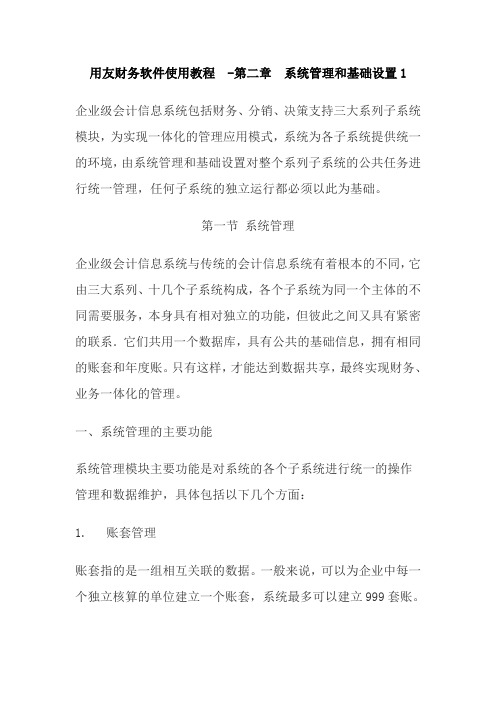
用友财务软件使用教程-第二章系统管理和基础设置1企业级会计信息系统包括财务、分销、决策支持三大系列子系统模块,为实现一体化的管理应用模式,系统为各子系统提供统一的环境,由系统管理和基础设置对整个系列子系统的公共任务进行统一管理,任何子系统的独立运行都必须以此为基础。
第一节系统管理企业级会计信息系统与传统的会计信息系统有着根本的不同,它由三大系列、十几个子系统构成,各个子系统为同一个主体的不同需要服务,本身具有相对独立的功能,但彼此之间又具有紧密的联系.它们共用一个数据库,具有公共的基础信息,拥有相同的账套和年度账。
只有这样,才能达到数据共享,最终实现财务、业务一体化的管理。
一、系统管理的主要功能系统管理模块主要功能是对系统的各个子系统进行统一的操作管理和数据维护,具体包括以下几个方面:1. 账套管理账套指的是一组相互关联的数据。
一般来说,可以为企业中每一个独立核算的单位建立一个账套,系统最多可以建立999套账。
账套管理包括账套的建立、修改、引入、输出等。
2. 年度账管理在企业级会计信息系统中,用户不仅可以建立多个账套,而且每个账套中还可以放不同年度的会计数据。
这样,对不同核算单位、不同时期的数据只需要设置相应的系统路径,就可以方便地进行操作。
年度账管理包括年度账的建立、清空、引入、输出和结转上年数据。
3. 操作权限的集中管理以及安全机制的统一设立为了保证系统及数据的安全与保密.系统管理提供了操作员及操作权限的集中管理能。
通过对系统操作分工和权限的管理一方面可以避免与业务无关的人员进入系统,另一方面可以对系统所含的各个子产品的操作进行协调以保证各负其责,流程流畅。
操作权限的集中包括设定系统各模块的操作管理员以及为操作员分配一定的权限。
设立统一的安全机制包括数据库的备份、功能表及上机日志。
二、系统启用的及基本流程1. 新用户操作流程三、启动系统管理启动系统管理将涉及到具体操作过程,下面以用友财务及企管软件UFERP-M8.ll为例进行具体说明。
用友ERP用户操作手册

用友ERP用户操作手册本操作手册旨在帮助用户熟悉和使用用友ERP系统。
以下是一些基本的操作指南和常见问题解答。
登录和导航- 打开用友ERP系统的登录界面。
- 输入您的用户名和密码,并点击登录按钮即可进入系统。
- 登录成功后,您将看到系统的主界面。
在这里,您可以通过导航栏或快捷菜单访问不同的功能模块。
模块操作以下是一些常见的模块操作指南:人力资源管理模块:- 创建和管理员工信息:通过人力资源模块,您可以创建新员工账号,并记录他们的基本信息、岗位、薪资等。
- 进行员工考勤管理:在人力资源模块中,您可以记录员工的考勤情况,并进行相应的请假、加班等操作。
采购管理模块:- 创建采购订单:在采购管理模块中,您可以创建新的采购订单,并指定供应商、物料、数量等。
- 跟踪采购进展:通过采购管理模块,您可以随时查看和跟踪采购订单的进展情况,并进行相应的审批和处理。
销售管理模块:- 创建销售订单:在销售管理模块中,您可以创建新的销售订单,并指定客户、产品、数量等。
- 管理销售合同:通过销售管理模块,您可以管理销售合同,并进行相应的签订、变更和终止操作。
常见问题解答问:如何导出报表?问:如何修改密码?答:在系统主界面上,点击用户名旁边的设置图标,然后选择“修改密码”。
输入当前密码和新密码,点击确认即可完成密码修改。
问:如何添加新用户?答:只有管理员账号才能添加新用户。
在系统主界面上,点击用户名旁边的设置图标,然后选择“用户管理”。
在用户管理页面,点击“添加用户”按钮,输入新用户的相关信息,并设置权限和角色。
以上是用友ERP系统的简单操作手册,希望能帮助您更好地使用和管理系统。
如果您有其他问题,可以随时查阅系统内置的帮助文档或联系系统管理员。
用友ERP操作手册手指南

用友ERP操作手册手指南1. 简介用友ERP是一款功能强大的企业资源计划(Enterprise Resource Planning,简称ERP)软件。
本手册将提供详细的操作指南,帮助用户熟悉和使用用友ERP软件。
2. 安装和设置在开始使用用友ERP之前,需要先完成软件的安装和设置。
以下是安装和设置用友ERP的步骤:2. 运行安装文件,并按照安装向导的指示完成安装过程。
3. 在安装完成后,根据自己的需求进行软件设置,包括语言设置、公司信息设置等。
3. 登录和导航一旦完成安装和设置,您就可以登录用友ERP并开始使用。
以下是登录和导航用友ERP的步骤:1. 打开用友ERP软件。
2. 在登录界面输入您的用户名和密码,然后点击登录按钮。
3. 成功登录后,您将看到用友ERP的主界面。
4. 在主界面上,您可以通过导航栏或快捷方式访问各个功能模块。
4. 功能模块用友ERP提供了多个功能模块,以满足不同业务需求。
以下是一些常用的功能模块:4.1. 采购管理用友ERP的采购管理模块帮助您管理采购流程,包括供应商管理、采购订单、采购入库等。
4.2. 销售管理用友ERP的销售管理模块帮助您管理销售流程,包括客户管理、销售订单、销售出库等。
4.3. 库存管理用友ERP的库存管理模块帮助您管理库存情况,包括库存盘点、库存调整等。
4.4. 财务管理用友ERP的财务管理模块帮助您管理财务相关事务,包括账务管理、财务报表等。
5. 常见操作在用友ERP中,有一些常见的操作可以帮助您更高效地使用软件。
以下是一些常见操作的示例:- 添加客户:在销售管理模块中,点击“客户管理”,然后点击“添加客户”按钮,并填写相关信息。
- 创建销售订单:在销售管理模块中,点击“销售订单”,然后点击“创建销售订单”按钮,并填写订单详情。
- 查询库存:在库存管理模块中,点击“库存查询”,然后输入产品名称或编号,并点击查询按钮。
6. 帮助和支持如果您在使用用友ERP的过程中遇到问题或需要进一步的帮助,可以参考以下资源:- 用户手册:用友ERP软件附带了详细的用户手册,您可以在其中找到更多操作指南和解决方案。
企业用友erp管理规章制度
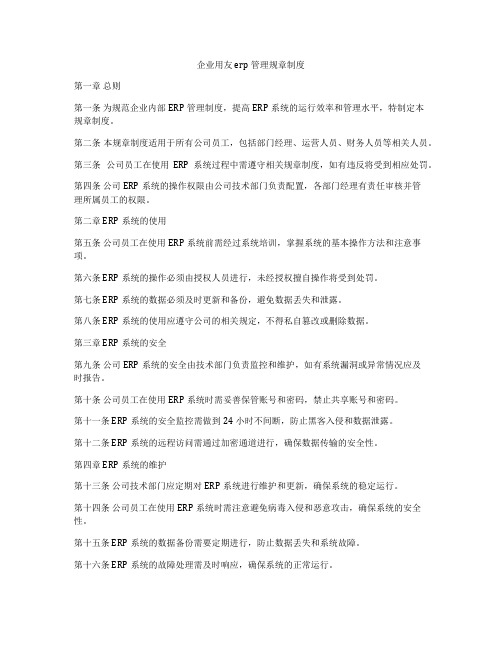
企业用友erp管理规章制度第一章总则第一条为规范企业内部ERP管理制度,提高ERP系统的运行效率和管理水平,特制定本规章制度。
第二条本规章制度适用于所有公司员工,包括部门经理、运营人员、财务人员等相关人员。
第三条公司员工在使用ERP系统过程中需遵守相关规章制度,如有违反将受到相应处罚。
第四条公司ERP系统的操作权限由公司技术部门负责配置,各部门经理有责任审核并管理所属员工的权限。
第二章 ERP系统的使用第五条公司员工在使用ERP系统前需经过系统培训,掌握系统的基本操作方法和注意事项。
第六条 ERP系统的操作必须由授权人员进行,未经授权擅自操作将受到处罚。
第七条 ERP系统的数据必须及时更新和备份,避免数据丢失和泄露。
第八条 ERP系统的使用应遵守公司的相关规定,不得私自篡改或删除数据。
第三章 ERP系统的安全第九条公司ERP系统的安全由技术部门负责监控和维护,如有系统漏洞或异常情况应及时报告。
第十条公司员工在使用ERP系统时需妥善保管账号和密码,禁止共享账号和密码。
第十一条 ERP系统的安全监控需做到24小时不间断,防止黑客入侵和数据泄露。
第十二条 ERP系统的远程访问需通过加密通道进行,确保数据传输的安全性。
第四章 ERP系统的维护第十三条公司技术部门应定期对ERP系统进行维护和更新,确保系统的稳定运行。
第十四条公司员工在使用ERP系统时需注意避免病毒入侵和恶意攻击,确保系统的安全性。
第十五条 ERP系统的数据备份需要定期进行,防止数据丢失和系统故障。
第十六条 ERP系统的故障处理需及时响应,确保系统的正常运行。
第五章 ERP系统的监督第十七条公司领导和部门经理有责任对ERP系统的运行情况进行监督和检查。
第十八条公司员工需遵守系统使用规定,不得利用系统进行非法活动或违规操作。
第十九条 ERP系统的数据录入需经过审核和核实,确保数据的准确性和完整性。
第二十条 ERP系统的使用记录需要保存备查,提供审计和检查的依据。
用友ERP财务与成本管理实务(用友U8 V10.1版)第2章 系统构建

【实验方法与步骤】
1.以系统管理员admin身份登录系统管理
【实验方法与步骤】
注意:
系统管理员的初始密码为空。为保证系统运行的安全性,在 企业实际应用中应及时为系统管理员设置密码。设置系统管理 员密码为“super”的操作步骤是:在系统管理员登录系统管 理对话框中选中“改密码”复选框,单击“确定”按钮,打开 “设置操作员密码”对话框,在“新密码”和“确认”文本框 中均输入“super”,最后单击“确定”按钮,返回系统管理。 在教学过程中,由于多人共用一套系统,为了避免由于他人不 知道系统管理员密码而无法以系统管理员身份进入系统管理的 情况出现,建议①在“用友ERP-U8[系统管理]”对话框中,执行“权限”|“用 户”命令,打开“用户管理”对话框。
②单击“增加”按钮,打开“增加用户”对话框,录入编号 “ZC”、姓名“周晨”、认证方式“用户+口令(传统)”、 口令及确认口令“0301”、所属部门“财务部”,在“所属 角色”列表中选中“账套主管”前的复选框,如图所示。 ③单击“增加”按钮。依次设置其他操作员。设置完成后单击 “取消”按钮退出。
3.操作员及其权限管理
(2)系统管理员与账套主管
系统允许以两种身份注册进入系统管理。一种是以系统管理员的
身份,另一种是以账套主管的身份。系统管理员负责整个系统的 总体控制和数据维护工作,他可以管理该系统中所有的账套。以
系统管理员身份注册进入,可以进行账套的建立、引入和输出;
设置角色和用户;指定账套主管;设置和修改用户的密码及其权 限等。账套主管负责所选账套的维护工作。主要包括对所选账套 参数进行修改,对年度账的管理(包括年度账的建立、清空、引入、 输出和结转上年数据),以及该账套操作员权限的设置。
5、 分类编码方案 ● 科目编码级次:4-2-2-2-2 ● 客户分类编码级次:2 ● 供应商分类编码级次:2 ● 存货分类编码级次:2-2-2 ● 部门编码级次:2-2 ● 地区分类编码级次:2-2 ● 结算方式编码级次:1-2 ● 收发类别编码级次:1-2 6、设置数据精度 该企业对存货数量、存货单价、开票单价、件数、换算率等小数位数约定为2位。 7、 角色分工及其权限 ● ZH张华(口令1),所属部门:销售部;角色:账套主管 ● LY李燕(口令1),所属部门:采购部;角色:账套主管 ● ZC周晨(口令0301),所属部门:财务部;角色:账套主管;权限:账套主 管的全部权限 ● WG王刚(口令0302),所属部门:财务部;角色:总账会计;权限:除恢 复记账前状态(GL0209)外的所有总账系统的权限 ● TL田蕾(口令0302),所属部门:财务部;角色:出纳;权限:总账系统中 出纳签字(GL0203)及出纳(GL04)的所有权限
第二章 系统管理
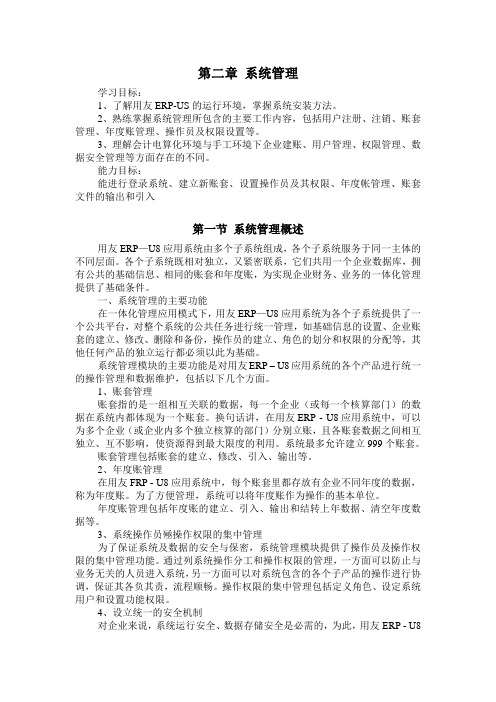
第二章系统管理学习目标:1、了解用友ERP-US的运行环境,掌握系统安装方法。
2、熟练掌握系统管理所包含的主要工作内容,包括用户注册、注销、账套管理、年度账管理、操作员及权限设置等。
3、理解会计电算化环境与手工环境下企业建账、用户管理、权限管理、数据安全管理等方面存在的不同。
能力目标:能进行登录系统、建立新账套、设置操作员及其权限、年度帐管理、账套文件的输出和引入第一节系统管理概述用友ERP—U8应用系统由多个子系统组成,各个子系统服务于同一主体的不同层面。
各个子系统既相对独立,又紧密联系,它们共用一个企业数据库,拥有公共的基础信息、相同的账套和年度账,为实现企业财务、业务的一体化管理提供了基础条件。
一、系统管理的主要功能在一体化管理应用模式下,用友ERP—U8应用系统为各个子系统提供了一个公共平台,对整个系统的公共任务进行统一管理,如基础信息的设置、企业账套的建立、修改、删除和备份,操作员的建立、角色的划分和权限的分配等,其他任何产品的独立运行都必须以此为基础。
系统管理模块的主要功能是对用友ERP – U8应用系统的各个产品进行统一的操作管理和数据维护,包括以下几个方面。
1、账套管理账套指的是一组相互关联的数据,每一个企业(或每一个核算部门)的数据在系统内都体现为一个账套。
换句话讲,在用友ERP - U8应用系统中,可以为多个企业(或企业内多个独立核算的部门)分别立账,且各账套数据之间相互独立、互不影响,使资源得到最大限度的利用。
系统最多允许建立999个账套。
账套管理包括账套的建立、修改、引入、输出等。
2、年度账管理在用友FRP - U8应用系统中,每个账套里都存放有企业不同年度的数据,称为年度账。
为了方便管理,系统可以将年度账作为操作的基本单位。
年度账管理包括年度账的建立、引入、输出和结转上年数据、清空年度数据等。
3、系统操作员殛操作权限的集中管理为了保证系统及数据的安全与保密,系统管理模块提供了操作员及操作权限的集中管理功能。
用友系统实验报告
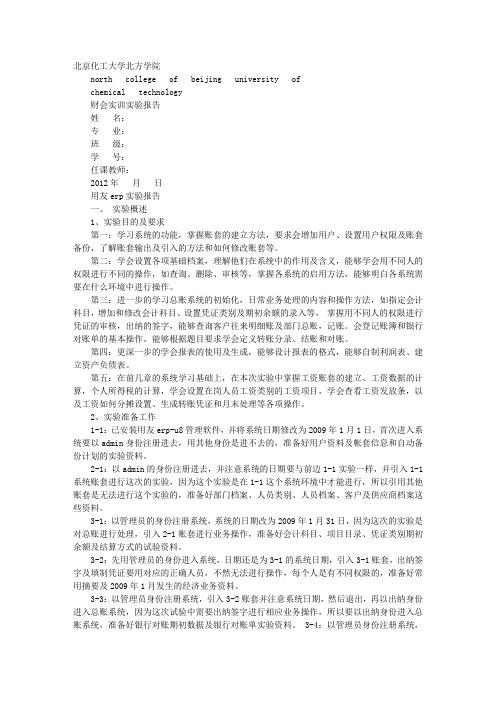
北京化工大学北方学院north college of beijing university of chemical technology 财会实训实验报告姓名:专业:班级:学号:任课教师:2012年月日用友erp实验报告一、实验概述1、实验目的及要求第一:学习系统的功能,掌握账套的建立方法,要求会增加用户、设置用户权限及账套备份,了解账套输出及引入的方法和如何修改账套等。
第二:学会设置各项基础档案,理解他们在系统中的作用及含义,能够学会用不同人的权限进行不同的操作,如查询、删除、审核等,掌握各系统的启用方法,能够明白各系统需要在什么环境中进行操作。
第三:进一步的学习总账系统的初始化,日常业务处理的内容和操作方法,如指定会计科目,增加和修改会计科目、设置凭证类别及期初余额的录入等,掌握用不同人的权限进行凭证的审核,出纳的签字,能够查询客户往来明细账及部门总账,记账。
会登记账簿和银行对账单的基本操作。
能够根据题目要求学会定义转账分录、结账和对账。
第四:更深一步的学会报表的使用及生成,能够设计报表的格式,能够自制利润表、建立资产负债表。
第五:在前几章的系统学习基础上,在本次实验中掌握工资账套的建立、工资数据的计算,个人所得税的计算,学会设置在岗人员工资类别的工资项目,学会查看工资发放条,以及工资如何分摊设置、生成转账凭证和月末处理等各项操作。
2、实验准备工作1-1:已安装用友erp-u8管理软件,并将系统日期修改为2009年1月1日,首次进入系统要以admin身份注册进去,用其他身份是进不去的,准备好用户资料及帐套信息和自动备份计划的实验资料。
2-1:以admin的身份注册进去,并注意系统的日期要与前边1-1实验一样,并引入1-1系统账套进行这次的实验,因为这个实验是在1-1这个系统环境中才能进行,所以引用其他账套是无法进行这个实验的,准备好部门档案、人员类别、人员档案、客户及供应商档案这些资料。
3-1:以管理员的身份注册系统,系统的日期改为2009年1月31日,因为这次的实验是对总账进行处理,引入2-1账套进行业务操作,准备好会计科目、项目目录、凭证类别期初余额及结算方式的试验资料。
用友ERP操作手册手指南

用友ERP操作手册手指南1. 简介用友ERP是一款功能强大的企业资源管理软件,能够帮助企业实现业务流程的自动化和集中管理。
本操作手册将指导用户如何使用用友ERP,以提升工作效率和管理能力。
2. 登录与界面2.1 登录用户首先需要打开用友ERP登录界面,输入正确的用户名和密码进行登录。
登录成功后,用户将进入系统主界面。
2.2 界面布局用友ERP主界面分为菜单栏、工具栏和工作区。
菜单栏提供了各种功能模块的选项,用户可以通过点击相应模块来进行操作。
工具栏提供了常用功能的快捷按钮,方便用户快速执行操作。
工作区则显示当前选中模块的相关信息。
3. 功能模块3.1 财务管理用友ERP的财务管理模块包含了核算、记账、报表等各种功能,能够帮助企业完成财务数据的处理和分析。
3.2 采购管理采购管理模块涵盖了采购需求、询价、采购订单等多个环节,帮助企业实现采购流程的标准化和自动化管理。
3.3 销售管理销售管理模块提供了销售订单、客户管理、销售报表等功能,帮助企业管理销售流程和客户信息,提高销售业绩。
3.4 人力资源管理人力资源管理模块包括员工档案、薪资福利、绩效考核等功能,帮助企业对人力资源进行全面管理和优化。
3.5 生产管理生产管理模块涵盖了生产计划、物料管理、生产执行等功能,帮助企业掌握生产进度和资源分配,提高生产效率。
4. 操作指南4.1 操作流程每个功能模块都有相应的操作流程,用户可以按照流程逐步进行操作。
操作流程一般包括功能选择、数据输入、处理确认等环节。
4.2 常用功能用户可以通过工具栏或菜单栏快速访问常用功能,如新增、编辑、删除、查询等。
在使用这些功能时,用户需要根据具体的业务需求进行相应的操作。
5. 注意事项5.1 数据准确性在使用用友ERP进行操作时,用户需要确保输入和处理的数据准确无误,以免影响后续的系统运行和业务分析。
5.2 系统权限不同用户可能具有不同的系统权限,用户应按照自身权限范围内进行操作,避免未授权的操作和信息泄露。
会计信息系统 第2章-系统管理与基础设置

1、建立账套
(2)单位信息
第2章
必须录入,打印发票时使用
19
1、建立账套
(3)核算类型
第2章
录入本币代码及名称
工业和商业; 工业:不能受托代销 商业:委托和受托代销
决定企业用到的一级会 计科目; 从已设置的操作员中选 择;
选择此项,系统自动预 制一级会计科目;
20
1、建立账套 第2章 (3)核算类型
21
1、建立账套 第2章
(4)基础信息
22
1、建立账套
(5)编码方案
第2章
级次:编码共分几级; 级长:各级编码的长度,即 数字位数;
23
1、建立账套 第2章
(5)编码方案
思考与理解: 本例中科目编码方案为42222。你理解它的含义吗?
请用此编码方案给如下会计科目编码。
2.账套主管
对所管理的账套进行修改; 对年度账的管理(包括创建、清空、引入、输出以及各子系统的年末结转); 该账套操作员权限的设置;
9
2.1.2系统管理的使用者 第2章
单选题:
( )有权在系统中建立企业账套? A.企业老总 B.系统管理员 C.账套主管 D.销售总监
答案:B
10
2.1.2系统管理的使用者 第2章 例题 以系统管理员(admin)的身份注册系统管理。 操作路径:系统→注册
应交税费-应交增值税-进项税额
2221
01
01
-销项税额
02
22210101 22210102
-应交所得税
02
-应交消费税
222102
03
222103
24
会计电算化02第二章系统管理
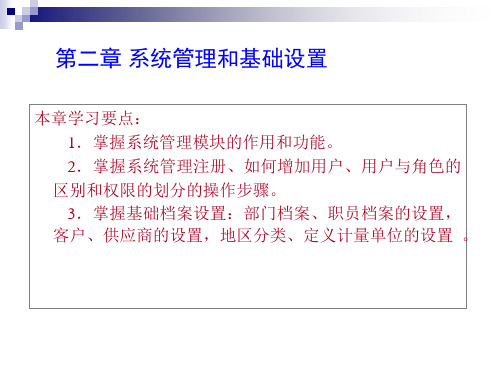
(4) 账套路径,指账三套、数网据络的课存程放制位作置特。色 (5) 启用会计期,表示新建账套开始使用的会计核算 日期,账套被正式启用后,账套启用期间就不能再被 修改。
操作:单击“下一步”按钮,打开“创建账 套——单位信息”对话框。
操 执 套 操 依 “— 北作 行 作 次—京: “ : 输账以 在蓝账 入套梦套 新“系信创有建”统建息限的|管账”公账“理套对司套建员—话号”立身—框:”;份账。启命“登套用令6录6信会,“6”息打计系;”开统期账对管“套话理创名框建”称中账。, “2004.01”。
2.注册登录
在“系统管理”窗口中,单击“系统”菜单中的 “注册”命令可打开“注册”窗口。在“注册” 窗口中: 选择服务器:在客户端登录,则选择服务端的 服务器名称;在服务端或单机用户则选择本地服 务器。 注意应该与SQL的服务器名称一致。
操作员名称和密码:首次注册应该输入系统管理 员的用户名称Admin,密码为空,此后可以输入需 要登录操作员的名称和密码,系统会根据当前操 作员的权限显示该操作员可以登录的账套号。如 要修改密码,单击“更改密码”按钮
二、创建企业账套
5.分类编码方案设置
用于为了便于进行分级核算、统计和管理,系 统可以对基础数据的编码进行分级设置,可分级设 置的内容主要包括:会计科目编码级次、客户权限 组级次、客户分类编码级次、部门编码级次、地区 分类编码级次、存货权限组级次、存货分类编码级 次、货位编码级次、收发类别编码级次、结算方式 编码级次、供应商权限组级次、供应商分类编码级 次等。
(2)最大长度:是指编码的最大可用位数,此长 度应与各字典中该编码的长度一致。
(3)单级最大长度:是指某一级编码的最大可 用位数,长度应不大于9。
- 1、下载文档前请自行甄别文档内容的完整性,平台不提供额外的编辑、内容补充、找答案等附加服务。
- 2、"仅部分预览"的文档,不可在线预览部分如存在完整性等问题,可反馈申请退款(可完整预览的文档不适用该条件!)。
- 3、如文档侵犯您的权益,请联系客服反馈,我们会尽快为您处理(人工客服工作时间:9:00-18:30)。
(1)进入部门档案设置界面
①在【企业应用平台】 中,单击左侧的【基 础设置】; ②依次展开【基础档案】 【机构人员】,双 击【部门档案】选项。
(2)添加部门档案
①单击【添加】按钮; ②根据需要输入部门编码、部门名称等信息; ③单击 按钮;
(3)退出部门档案设置界面
在所有部门档案都输入完毕后,单击【退出】 按钮。
2.2.8 设置存货档案
• 存货档案主要用于设置企业在生产经营过程中使 用的各种存货信息,以便于对这些存货进行资料 管理、实物管理和业务数据的统计、分析。本功 能完成对存货目录的设立和管理,随同发货单或 发票一起开具的应税劳务也应设置在存货档案中。 同时提供基础档案在输入中的方便性,完备基础 档案中的数据项,设置“家电”的计量单位
①选中窗口左侧的【(01)家电< 无换算率>】; ②单击【单位】按钮; ③在【计量单位】窗口中,单 击【添加】按钮; ④在【计量单位编码】中输入 “01”,在【计量单位名称】 中输入“台”; ⑤输入完毕后,单击 按钮; ⑥单击【退出】按钮。
(6)设置“A1材料”的主计量单位
(1)进入存货档案设置界面
①单击【基础设置】; ②依次展开【基础档案】 【存货】,双击 【存货档案】选项。
(2)设置存货档案
①在左侧窗口内选择“(01)家 电”; ②单击【添加】按钮; ③按照表2-14输入相关信息,可以 参照选择的尽量使用参照,以免 由于自己输入导致格式不正确。 在窗口下方勾选【外销】、【外 购】、【内销】和【折扣】4个选 项; ④单击 按钮; ⑤输入完毕后,单击【退出】按钮; ⑥参照如上步骤输入全部存货档案, 全部存货档案输入完毕后,单击 【退出】按钮。
2.2.7 设置客户、供应商档案
• 客户和供应商档案主要用于设置往来客户 和供应商的档案信息,从而实现更有效的 对客户和供应商的资料进行管理,同时完 成相关的统计分析工作。在建立了客户和 供应商分类体系后,下一步便可着手建立 客户和供应商档案。
(1)进入客户档案设置界面
①单击【基础设置】; ②依次展开【基础档案】 【客商信息】,双击 【客户档案】选项。
①单击【基础设置】; ②依次展开【基础档案】 【收付结算】,双击 【付款条件】选项。
(2)设置付款条件
①单击【添加】按钮; ②输入相关信息,如编码为01的付 款条件(5/10,2/20,n/30),即在 【付款条件编码】中输入“01”, 【信用天数】中输入“30”, 【优惠天数1】中输入“10”, 【优惠率1】中输入“5”,【优 惠天数2】中输入“20”,【优惠 率2】中输入“2”; ③输入完毕后,单击 按钮; ④全部输入完毕后,单击【退出】 按钮
①选中窗口左侧的【(020101)A1 材料<固定换算率>】; ②单击【单位】按钮; ③在【计量单位】窗口中,单击 【添加】按钮; ④不勾选【主计量单位标志】选项; ⑤在【计量单位编码】中输入 “02010102”,在【计量单位名 称】中输入“吨”,在【换算率】 中输入“0.5”; ⑥输入完毕后,单击 按钮; ⑦单击【退出】按钮。
(2)设置客户档案
①展开“(01)广东省”,选择 “(01001)广东省A市”; ②单击【添加】按钮; ③在【基本】选项卡中输入相关 信息。 ④单击【信用】选项卡,输入相 关信息。 ⑤输入完毕后,单击 按钮; ⑥按照上述步骤输入其他客户档 案,全部输入完毕后,单击 【退出】按钮; ⑦单击【退出】按钮
(1)进入计量单位设置界面
①单击【基础设置】; ②依次展开【基础档案】 【存货】,双击【计量单 位】选项。
(2)进入计量单位设置界面,设置 “01-家电”计量单位组
①单击【分组】按钮; ②在【计量单位组】窗口中, 单击【添加】按钮; ③在【计量单位组编码】中 输入“01”,在【计量单位 组名称中】输入“家电”, 在【计量单位组类别】中选 择【无换算率】选项; ④输入完毕后,单击 按钮。
①选中窗口左侧的【(020101) A1材料<固定换算率>】; ②单击【单位】按钮; ③在【计量单位】窗口中,单击 【添加】按钮; ④在【计量单位编码】中输入 “02010101”,在【计量单位 名称】中输入“件”; ⑤勾选【主计量单位标志】选项; ⑥输入完毕后,单击 选项; ⑦单击【退出】按钮。
(7)设置“A1材料”的辅计量单位
(3)设置“020101-A1材料”计量单位 组
①在【计量单位组编码】 中输入“020101”,在 【计量单位组名称】中 输入“A1材料”,在 【计量单位组类别】中 选择【固定换算率】选 项; ②输入完毕后,单击 按 钮。
(4)按照设置A1材料的方法,设置A2、B1 和C1材料计量单位组。全部输入完成后, 单击【退出】按钮。
2.2.6 设置付款条件
• 付款条件也叫现金折扣,是指企业为了鼓 励客户偿还贷款而允诺在一定期限内给予 的规定的折扣优待。 • (5/10,2/20,n/30)是一种常见的现金折 扣表述方法,意思就是如果客户在10天内 付款,将享受5%的折扣,如果客户在20天 内付款,将享受2%的折扣,付款的最后期 限为30天,称为信用天数,此时付款无折 扣。
• 需要提醒的是,必须要在启用了应收款管 理和应付款管理系统之后,才能出现设置 付款条件的选项。除了在前面讲到的在 【系统管理】中启用之外,还可以通过企 业应用平台完成,具体说来就是单击【基 础设置】,展开【基本信息】菜单,双击 系统启用,勾选要启动的系统并设置启用 时间即可。
(1)进入付款条件界面
第2章 系统管理及基础设置
第7章 UFO报表管理
2.1 系统管理 2.2 基础设置
2.2 基础设置
2.2.1 设置部门档案
• 部门档案在系统中使用的相当广泛,在工资管理 系统、存货系统和固定资产系统等多个业务管理 系统中都需要使用,在总账系统中,个人往来辅 助核算也需要运用到部门档案。部门档案是用户 根据本单位的组织结构建立的,在建立部门档案 的过程中,部门编码是必不可少的,一般来说, 按照不同的部门层级设置编码是比较常用的,也 是比较简单的。
2.2.3 设置人员档案
• 人员档案主要用于设置企业各个只能部门 中需要进行核算和业务管理的职员信息, 必须先设置部门档案才能在这些部门下设 置相应的人员档案。除了固定资产和成本 管理,其他产品均需要使用该档案。当然, 如果企业不需要对职员信息进行核算和管 理,也可以不设置。
(1)进入人员档案设置界面
(1)进入地区分类设置界面
①单击【基础设置】; ②依次展开【基础档案】 【客商信息】,双 击【地区分类】选项。
(2)设置分类体系
①单击【添加】按钮; ②根据表2-5填写分类 编码及分类名称; ③单击 按钮; ④全部填写完成后,单 击【退出】按钮。
2.2.5 设置计量单位
• 计量单位主要设置存货的计量单位组和计 量单位信息,在多个系统中都会被使用。 设置计量单位的第一步是设置好计量单位 组,第二步再在组内添加具体的计量单位 信息。
①在【企业应用平台】中, 单击左侧的【基础设置】; ②依次展开【基础档案】 【机构人员】,双击【人 员档案】选项。
(2)进行人员档案设置
①单击【添加】按钮; ②根据表2-4输入相关信息; ③输入完毕后,单击 按 钮; ④所有信息输入完毕后, 单击【退出】按钮。
2.2.4 设置分类体系
• 为了建立分类档案,首先必须先建立分类体系, 而所谓的分类体系就是分类的标准。用友ERPU8.72为用户提供了5种分类,分别为地区分类、 行业分类、供应商分类、客户分类以及存货分类, 其中前4种在【客户信息】选项中,最后一种在 【存货】选项中。特别提出的是,这5种分类并 非一定要全部设置,企业可以根据自己的需求自 行选择设置。
2.2.2 设置人员类别
• 设置人员类别的作用主要在于为人员分类, 从而更好的对人员进行管理,在薪资管理 中有着十分重要的作用。
(1)进入人员类别设置界面
①在【企业应用平台】中,单 击左侧的【基础设置】; ②依次展开【基础档案】 【机构人员】,双击【人员 类别】选项。
(2)设置人员类别
①单击【在职人员】; ②单击右侧人员类别档案; ③单击【添加】按钮; ④单击【确定】按钮; ⑤全部输入完毕后,单击 【退出】按钮。
